En distintas ocasiones hemos hablado de qué significan las luces y demás indicadores de la parte frontal del router. Y aunque hay gran similitud entre los distintos modelos, ahora vamos a centrarnos en una de las operadoras más conocidas: Movistar.
En el caso de los routers que distribuye Movistar, el modelo HGU o Smart WiFi y el modelo xHGU o Smart WiFi 6, el frontal tiene sus peculiaridades. en cualquiera de estos modelos, pese a su diferencia en lo que el diseño se refiere, encontramos una similitud en cuanto a sus indicadores LED. Son cuatro, están en el frontal y esto es lo que significan.
Cuatro luces, múltiples posibilidades

Si eres cliente de fibra de Movistar, seguramente tendrás instalado uno de estos modelos: el HGU o Smart WiFi y, si no, el modelo xHGU o Smart WiFi 6. En ambos casos, te vas a enfrentar con cuatro indicadores o luces LED con su propio código de colores. Cada luz tiene un significado diferente:
- Teléfono fijo.
- Conexión WiFi.
- Conexión WiFi Plus.
- Internet.
Como ves, cada uno de estos indicadores representa una función, pero además, según el color de la luz LED que aparezca y cómo se muestre, puede indicar una cosa u otra.
Cualquiera de los modelos que hemos mencionado un párrafo más arriba tiene los mismos indicadores. Sin embargo, en el router más moderno que distribuye la operadora, el Smart WiFi 6, son algo más pequeños y menos luminosos.
En circunstancias normales, los cuatro indicadores LED del router están encendidos de forma permanente y en color azul. Esto quiere decir que todos los servicios, tanto de telefonía fija como de Internet, están disponibles y funcionan correctamente.
El primer ícono, el que tiene forma de teléfono, se corresponde con el servicio de telefonía fija. Puede presentar distintos estados según el color y la forma en la que se muestre:
- Con luz azul encendida significa que funciona correctamente.
- Con la luz azul parpadeando significa que está accediendo a la red, algo que sucede si has reiniciado o has desconectado y vuelto a conectar el router.
- Cuando se está realizando una llamada, el indicador aparece en color verde.
- Si el indicador se muestra en color rojo, quiere decir que el router no tiene acceso a la red y, por lo tanto, no puede realizar llamadas telefónicas.
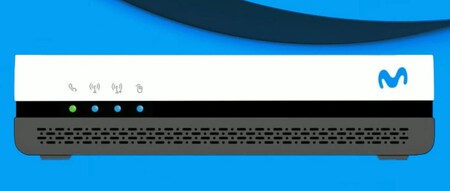
Las siguientes dos luces LED (las centrales) corresponden a las conexiones inalámbricas: una se refiere a la conexión WiFi (a secas), que usa la banda de 2,4 GHz, y el tercer LED se refiere a la conexión WiFi Plus, o lo que es lo mismo, la banda de 5 GHz. Y como en el caso de la conexión telefónica, el funcionamiento es similar:
- Cuando ambas luces están en azul, quiere decir que hay conexión WiFi y funciona correctamente.
- Si parpadean en color azul, quiere decir que has activado la función WPS pulsando el botón correspondiente. El parpadeo suele durar unos dos minutos.
- Si están apagadas, significa que esa banda (la del LED que no se enciende) no está funcionando. Puede que la hayas desactivado en la configuración del router. Si quieres volver a activarla, pulsa durante más de cinco segundos el botón WPS de la zona trasera para activar de nuevo el acceso WiFi.
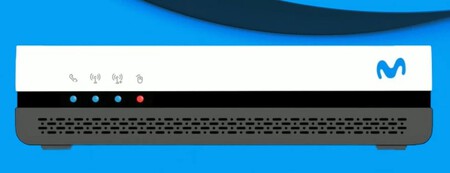
El último indicador LED que aparece en el frontal del router está relacionado con la conexión a Internet. El ícono tiene forma de ratón y estos son los distintos estados que puede mostrar:
- Lo normal es que esté iluminado en color azul y de forma permanente, lo que significa que tiene acceso a Internet.
- Cuando este indicador está parpadeando, significa que está accediendo a la red de Movistar, algo que suele suceder cuando apagas y enciendes el router o si lo reinicias.
- Cuando está apagado, quiere decir que no tienes acceso a Internet.
- Si este ícono se muestra con una luz roja fija, quiere decir que existe un problema relacionado con el router, ya sea ocasionado por un fallo de firmware o en el hardware. Para intentar solucionarlo, apaga durante unos segundos el router y vuelve a encenderlo. Si sigue igual, tienes que contactar con el servicio técnico de Movistar.
- Por último, esta luz roja también puede aparecer parpadeante, y esto significa que hay un problema en la potencia de la fibra óptica que no es la adecuada. En este caso, la solución pasa por contactar con Movistar.
Imágenes | Movistar
En Xataka SmartHome | Este truco mejora la seguridad de la red Wi-Fi con el router de Movistar/O2. Basta con desactivar este apartado en sus opciones





